Calibrarea suprafeței Razer este activată sau dezactivată (09.14.25)
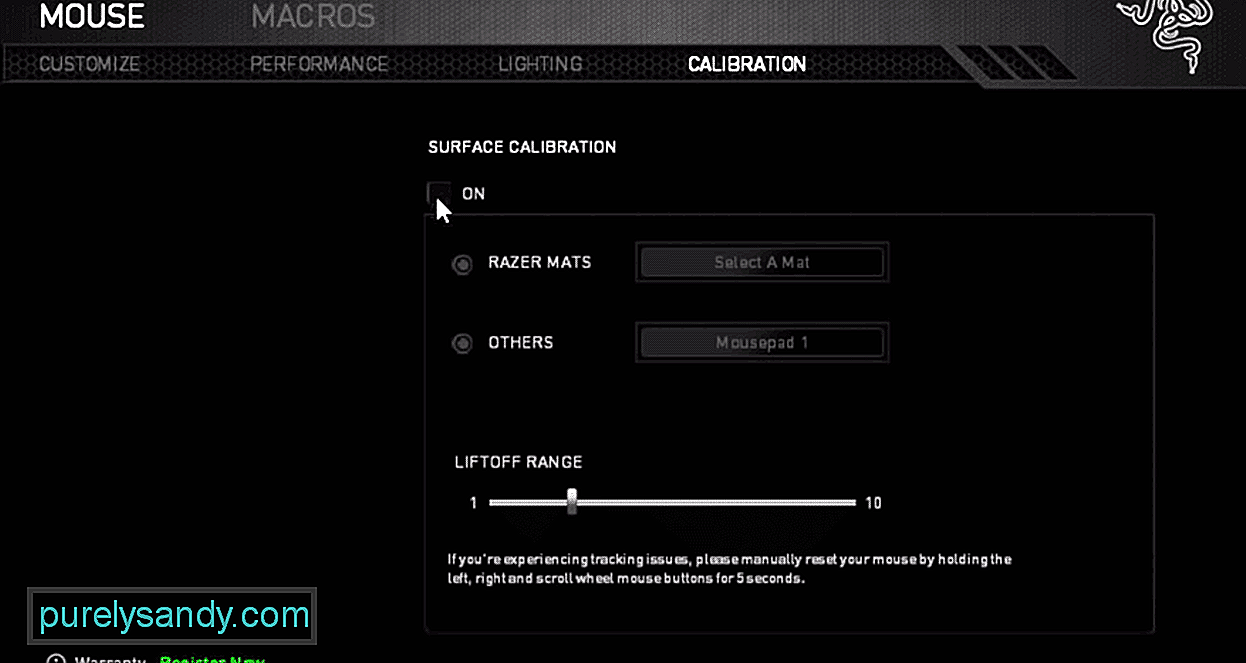 calibrarea suprafeței razerului activat sau oprit
calibrarea suprafeței razerului activat sau oprit Utilizarea Razer Synapse vă permite să configurați dispozitivele Razer pentru a se potrivi cu stilul dvs. de joc. Este destul de ușor de utilizat și vă puteți personaliza dispozitivele Razer destul de ușor. Tot ce trebuie să faceți este să vă conectați contul Razer la aplicație și apoi puteți gestiona cu ușurință toate dispozitivele dvs. utilizând instrumentul de configurare Synapse.
În acest articol, vom analiza ce face funcția de calibrare a suprafeței. Acest lucru vă va ajuta să decideți dacă trebuie să îl activați sau nu.
Calibrarea suprafeței Razer este activată sau dezactivatăSingurul lucru pe care îl face calibrarea suprafeței este să modificați intervalul real de decolare. . Aceasta înseamnă că specifică cât de mult deasupra suprafeței mesei senzorii nu vor mai funcționa. De exemplu, când te duci să ridici mouse-ul, există un interval specific după care senzorul încetează să mai detecteze mișcarea la suprafață. Deci, pornind-o, puteți seta acest interval specific mutând glisorul de pe bară în Razer Synapse.
Acum trecem la întrebarea principală, ar trebui să o aveți activată sau dezactivată? Răspunsul depinde în totalitate de situația dvs. Majorității utilizatorilor nu le place să activeze această funcție, deoarece se știe că provoacă mai multe probleme în timpul jocului. De asemenea, dacă aveți un mousepad bun, atunci nu este nevoie să activați acest lucru. Nu veți obține niciun beneficiu suplimentar prin activarea calibrării suprafeței.
Singurii utilizatori care ar trebui să activeze acest lucru sunt cei care au probleme cu funcționarea corectă a mouse-ului. Dacă nu aveți un mousepad bun sau o suprafață aspră, atunci activarea calibrării suprafeței vă poate ajuta să vă îmbunătățiți obiectivul. Activarea calibrării suprafeței vă poate ajuta să remediați problemele de bâlbâială cu mouse-ul. Dar nu există garanții că calibrarea suprafeței de strunjire va rezolva problemele de bâlbâială.
Cu toate acestea, este recomandat să încercați să activați personal calibrarea suprafeței pentru a verifica dacă simțiți o îmbunătățire a jocului. Pur și simplu deschideți sinapsa și accesați setările mouse-ului. De acolo puteți activa calibrarea suprafeței mutând pârghia de pe bară. Puteți încerca diferite setări pentru a verifica dacă problemele dvs. de urmărire sunt rezolvate sau nu. Dar majoritatea jucătorilor au menționat că pornirea lui nu a schimbat nimic în bine.
Deci, dacă aveți un mousepad bun și mouse-ul funcționează corect, atunci nu este nevoie să porniți pe calibrarea suprafeței. Nu vă va oferi niciun avantaj suplimentar, iar jocul dvs. va rămâne la fel. Această funcție funcționează numai dacă aveți probleme de urmărire sau dacă mouse-ul se bâlbâie. Puteți activa acest lucru și puteți gestiona intervalul de decolare, astfel încât senzorii dvs. să funcționeze corect.
Dar, din întâmplare, dacă problema dvs. nu este încă rezolvată, este probabil că este ceva în neregulă cu senzorul mouse-ului și singurul lucru pe care îl puteți face este să îl înlocuiți. Așadar, contactați furnizorul și transmiteți o cerere de garanție.
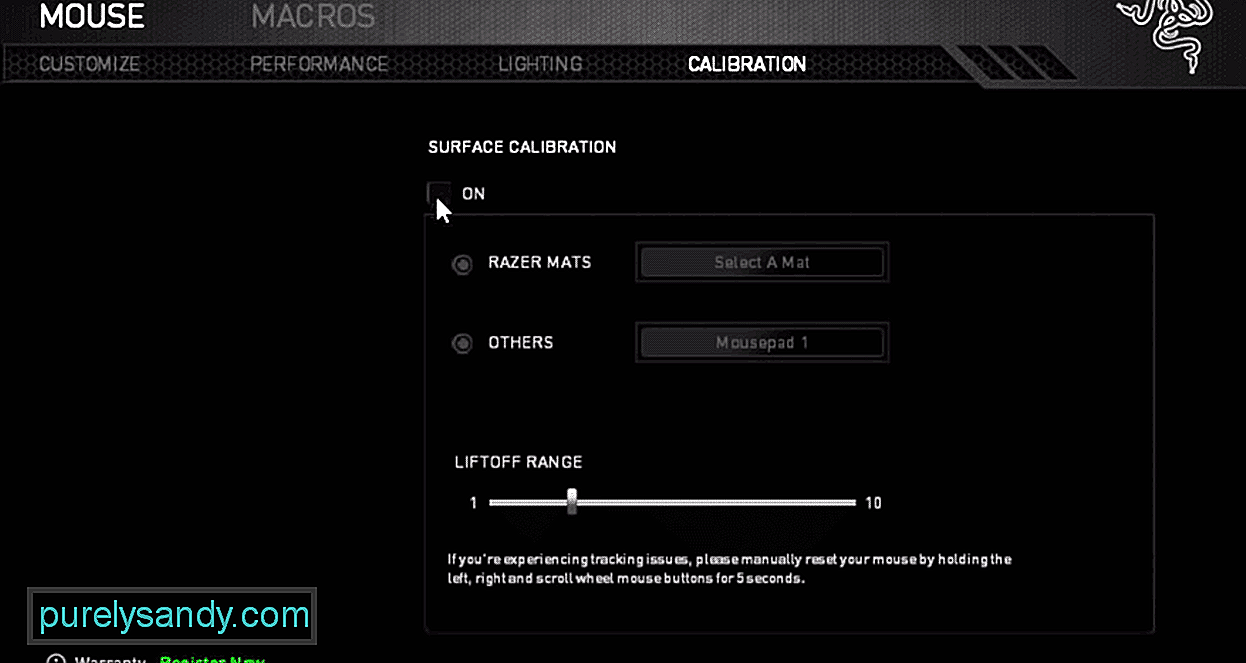
Video YouTube.: Calibrarea suprafeței Razer este activată sau dezactivată
09, 2025

